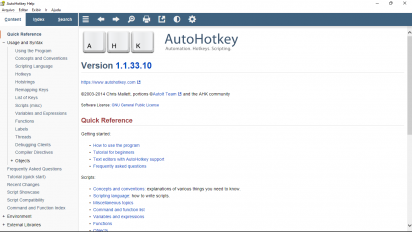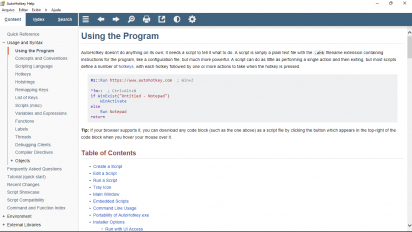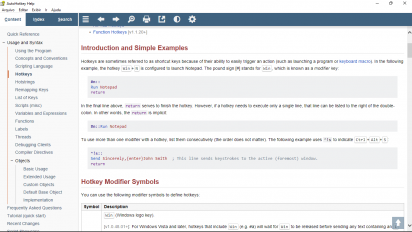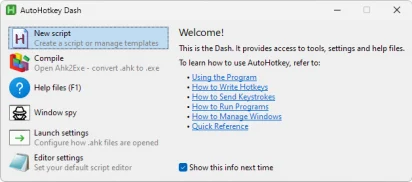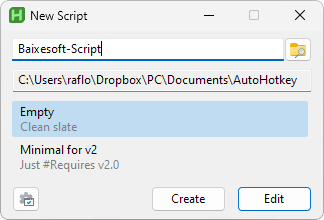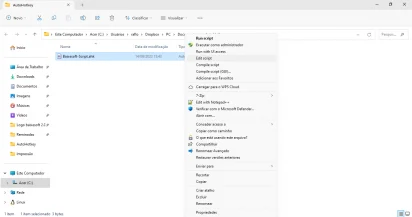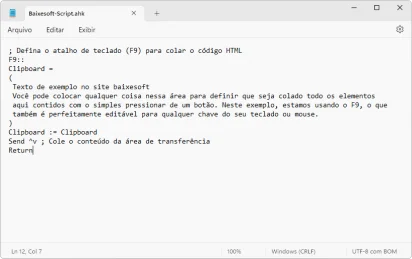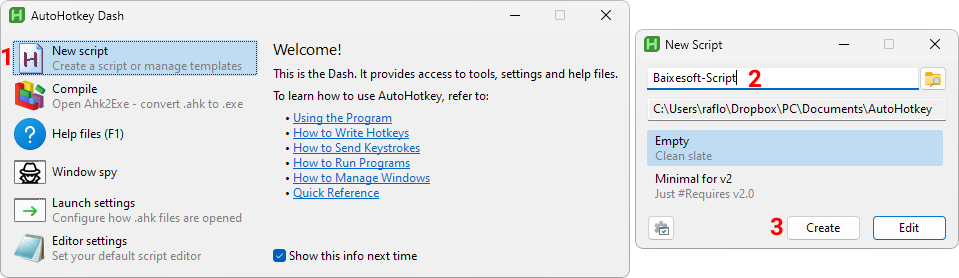Descrição: O AutoHotkey é um programa de automação de tarefas que torna possível customizar teclas de atalho tanto do seu teclado como também do seu mouse para as mais diversas situações, inclusive para jogos, com scripts personalizados.
Com uma linguagem de script simples e intuitiva, você pode criar comandos personalizados para automatizar praticamente qualquer ação no seu computador. Isso inclui desde abrir programas, digitar texto, executar macros complexas até controlar janelas e manipular arquivos.
Definindo uma hotkey com script
Apesar de contar com uma excelente e intuitiva interface, ele não traz assistentes de configuração automatizados, mas é muito fácil de aprender a usá-lo. Ele permite atribuir as teclas de atalho com seus guias ilustrados, onde basicamente você só precisa criar um bloco de notas, nomeando-o com a extensão .ahk, ao exemplo de MyScript.ahk, e nele definir a configuração conforme as instruções do programa.
Uma vez feito seu script, você já poderá usá-lo em seu ambiente Windows para uma vasta infinidade de situações, com você podendo configurar não apenas ações do teclado, mas também do mouse simultaneamente em qualquer programa ou situação que você possa precisar.
Exemplo prático de uso do programa
Introdução: Neste exemplo, vamos simular que estamos realizando uma ação repetitiva de copiar e colar um determinado texto em múltiplos documentos. Vamos deduzir que estamos copiando um texto de um lugar repetidamente e colando em vários documentos em um fluxo de trabalho complexo que exige muitas ações de copiar e colar.
Neste caso, vamos otimizar a eficiência do nosso trabalho com a criação de um script que instantaneamente cola o texto ou código no campo que selecionarmos, com o pressionar do botão F9. Note que o botão é perfeitamente configurável para outro do seu teclado ou mesmo mouse.
Passo 1: Após abrimos sua interface, acessamos sua interface e vamos até a opção “New script”. Então nomeamos nosso script a título de exemplo como “Baixesoft-script” (você pode colocar o nome que preferir) e clicamos na opção “Create”, conforme você pode ver na captura de tela abaixo.
Passo 2: Feito isso, selecionamos o arquivo de extensão .ahk gerado com o botão direito do mouse, acessando a opção “Edit Script” e então colamos nele o seguinte código.
; Defina o atalho de teclado (F9) para colar o código HTML F9:: Clipboard = ( Texto de exemplo no site baixesoft Você pode colocar qualquer coisa nessa área em parênteses para definir que sejam colados todo os elementos aqui contidos com o simples pressionar de um botão. Neste exemplo, estamos usando o F9, o que também é perfeitamente editável para qualquer chave do seu teclado ou mouse. ) Clipboard := Clipboard Send ^v ; Cole o conteúdo da área de transferência Return
Passo 3: Após isso, salvamos o arquivo usando o bloco de notas e fechamos sua janela. Posteriormente, para ativarmos o script, apenas damos dois cliques sobre esse arquivo de extensão .ahk. Note que ele ficará ativo na área de notificação do seu Windows.
Com isso, ao pressionarmos o botão F9 do nosso teclado, teremos o texto de exemplo colado instantaneamente, o que pode melhorar muito nosso fluxo de trabalho.
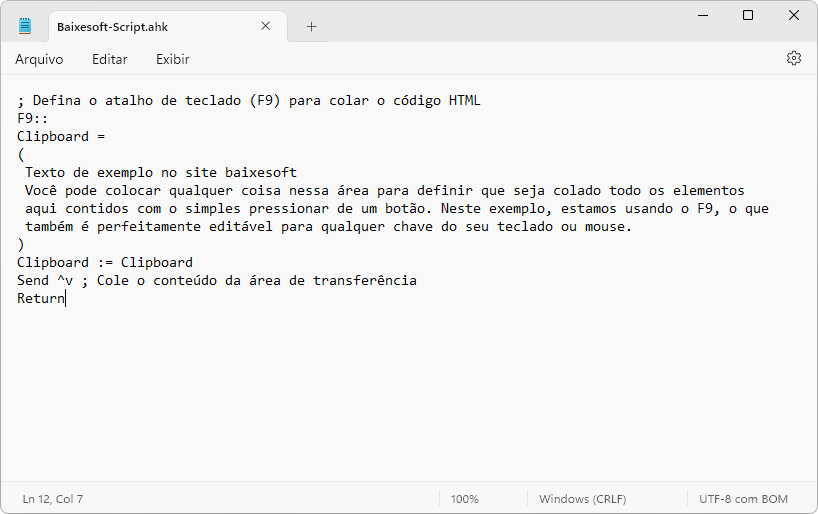
Além disso, vamos também disponibilizar o referido arquivo para download neste link. Perceba ainda que você pode criar e ativar vários scripts similares, inclusive ao mesmo tempo, em seu sistema, conforme forem suas necessidades.
Ressalva de uso em jogos online
Por fim, perceba que o uso do AutoHotkey é recomendado para atividades de lazer e trabalho, porém, em situações específicas, como de jogos online, o software pode ser considerado uma trapaça e, por essa razão, não deve ser usado, sob risco de penalizações ou banimentos, por exemplo.